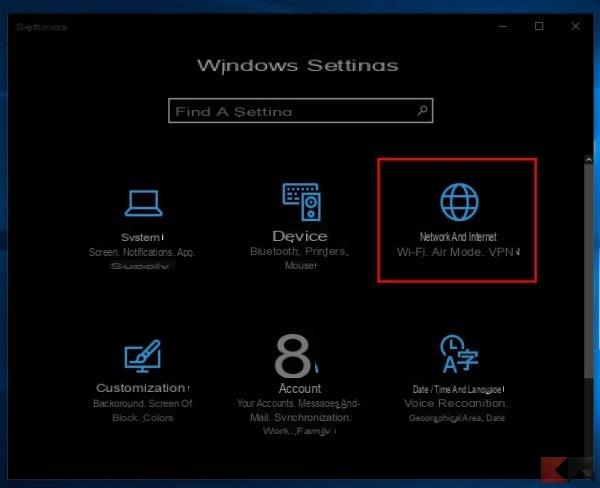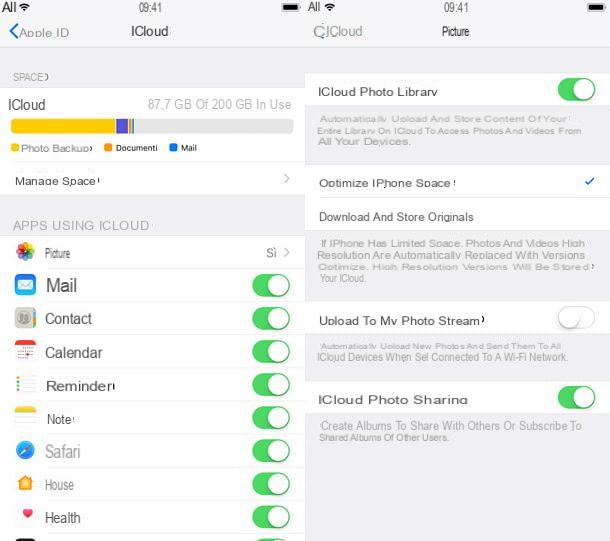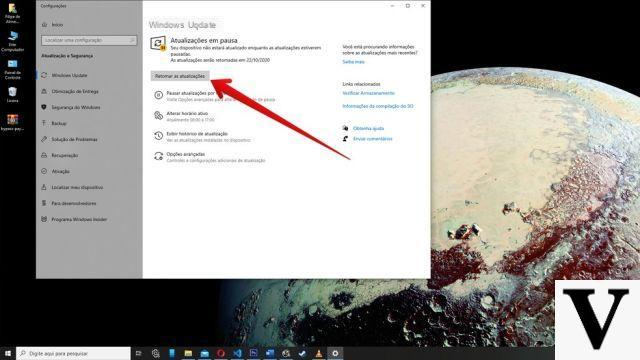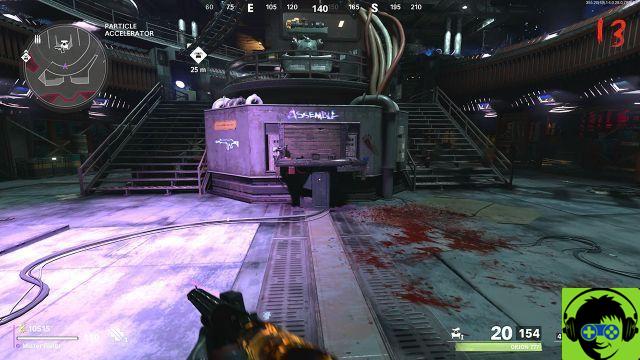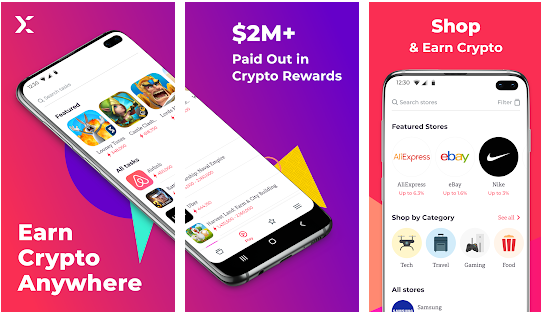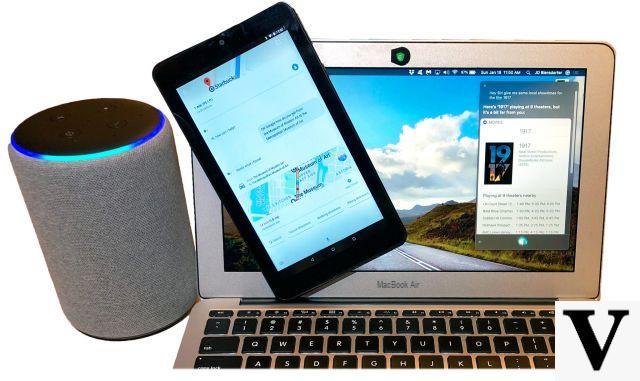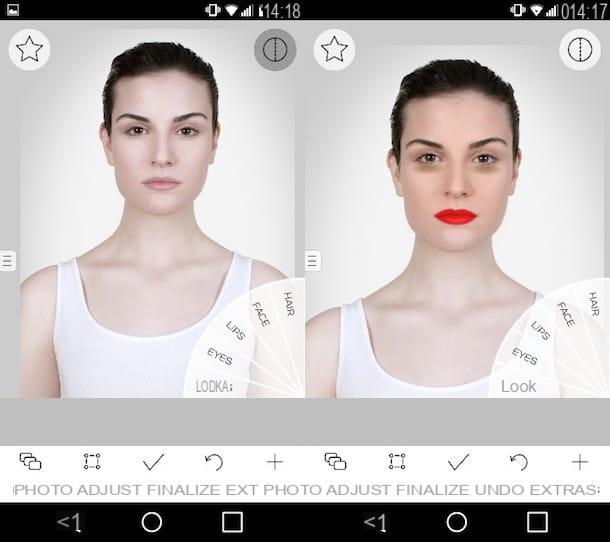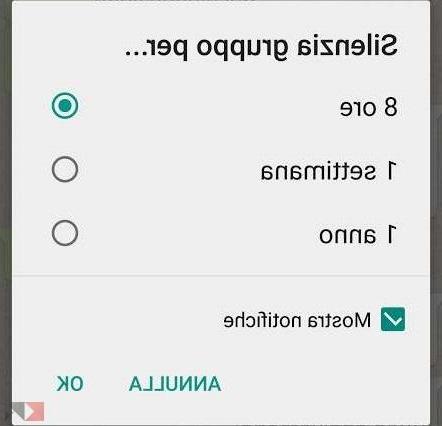La mattina ti guardi allo specchio e non sai bene chi sei? Te lo dico io, tu sei un artista, un grandissimo artista. Anzi, per essere precisi, tu sei il nuovo Andy Warhol! Come dici? Sono impazzito? No, tranquillo. Quello che sto cercando di farti capire è che, molto semplicemente, tutti possono creare splendide opere come quelle del celebre maestro ricorrendo all’uso di alcuni appositi servizi online, programmi per computer ed app per smartphone e tablet. Come dici? Non ci credi? Beh, allora prenditi qualche minuto tutto per te e leggi questa mia guida dedicata, appunto, a come fare pop art e vedrai che alla fine mi darai ragione.
Prima che tu possa spaventarti e pensare a chissà cosa ci tengo però a farti presente sin da subito che le risorse che andrò a suggerirti nelle righe successive sono semplicissime da utilizzare anche da parte di chi, un po’ come te, non si reputa esattamente un mago dell’informatica benché meno dell’image editing. Non si tratta infatti di un qualcosa ad appannaggio dei più esperti bensì di risorse che possono essere impiegate da chiunque. Basta avere un computer e, nel caso dei servizi online, anche una connessione ad Internet ed è fatta. Come anticipato, puoi agire anche direttamente e comodamente dal tuo cellulare (o dal tuo tablet) scaricando ed usando le applicazioni appositamente pesante allo scopo. Fantastico, non ti pare?
Allora? Che ne diresti di mettere finalmente le chiacchiere da part e di cominciare a darci da fare entrando nel vivo della questione? Si? Grandioso! Posizionati dunque ben comodo e leggi attentamente tutto quanto riportato qui di seguito. Sono sicuro che alla fine potrai dirti ben felice e soddisfatto di quanto appreso e che alla prima buona occasione sarai anche pronto a spiegare a tutti i tuoi amici interessati alla cosa come ottenere dei risultati analoghi. Scommettiamo?
Big Huge Labs (Online)
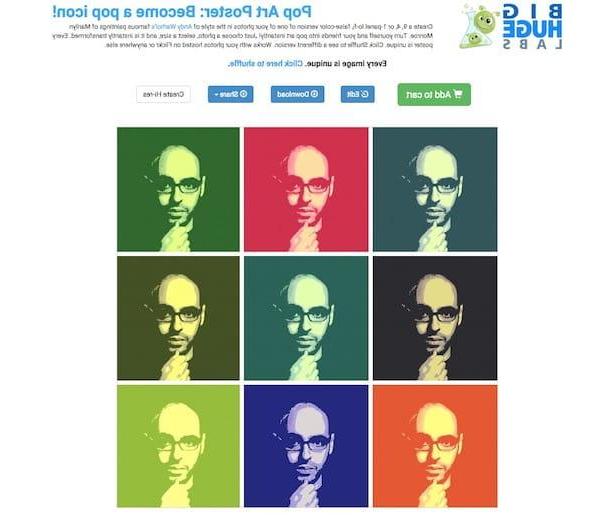
Vuoi scoprire come applicare l’effetto pop art ai tuoi scatti senza dover scaricare alcunché sul tuo computer? Allora prova Big Huge Labs, un servizio Web gratuito che risulta essere incredibilmente veloce e facile da usare. Che tu ci creda o no, basteranno non più di tre/quattro clic per trasformare le tue comunissime foto in delle vere e proprie opere d’arte da scaricare sul PC ed eventualmente stampare e condividere con gli amici.
Tutto quello che devi fare per servirtene è collegarti al sito Internet di Big Huge Labs e cliccare sul pulsante Sfoglia/Scegli file che sta al centro per selezionare dal tuo computer l’immagine su cui è tua intenzione andare ad agire. Se poi la foto si trova su Flickr, Instagram, Facebook o Dropbox, puoi anche prelevarla direttamente da li cliccando sul relativo collegamento in alto ed accedendo al tuo account.
Una volta caricata la foto, seleziona il tipo di effetto pop art che vuoi usare cliccando sugli appositi pulsanti presenti nella parte bassa della pagina accanto alla voce Size (singola, a quattro o a nove riquadri) e la parte della foto su cui vuoi concentrare l’effetto cliccando sul pulsante di riferimento accanto alla voce Crop (Center per il centro, Top/Left per la parte alta a sinistra e Bottom/Right per la parte in basso a destra) dopodiché pigia sul bottone Create.
Nel giro di qualche istante si aprirà una pagina con la tua foto trasformata. Se sei soddisfatto del risultato ottenuto e vuoi salvare l’immagine sul tuo computer (sotto forma di file JPG), non devi far altro che cliccare sul pulsante Download collocato in alto. Per condividere invece la tua foto con i tuoi amici tramite i social network e la posta elettronica, fai clic sul pulsante Share, che sta sempre in alto, e seleziona la voce relativa al servizio che vuoi utilizzare per la condivisione (Facebook, Flickr o E-mail) dal menu che si apre.
Qualora poi il risultato ottenuto con Big Huge Labs non ti convincesse, potrai modificarlo senza ricaricare la foto cliccando sul pulsante Edit (sempre in alto). Verrai quindi reindirizzato sulla pagina principale del sito, dove potrai scegliere nuovamente il tipo di effetto pop art che vuoi applicare all’immagine, la parte di quest’ultima che vuoi preservare e ricominciare così la procedura di creazione della tua opera d’arte digitale.
PhotoFunia (Online)
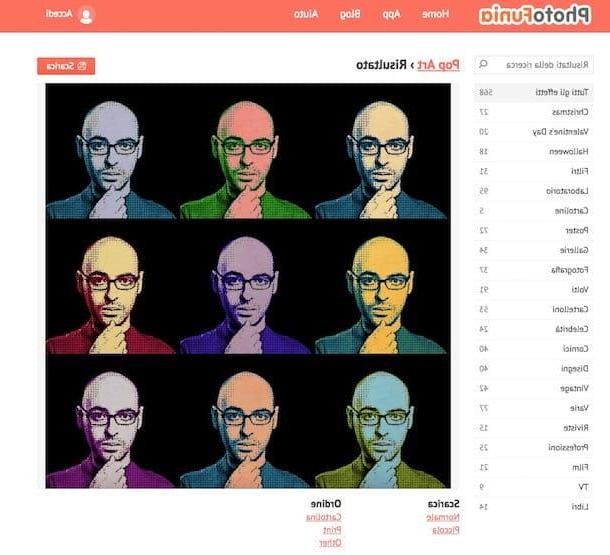
Un altro bel servizio online al qual puoi appellarti per trasformare i tuoi scatti in opere pop art è PhotoFunia. È un divertente strumento fruibile via browser (qualsiasi), senza dover spendere neppure un soldo, semplicissimo da usare e che consente di creare fotomontaggi e creazioni varie con le foto offrendo, ovviamente, anche la possibilità di applicarvi l’effetto in questione.
Mi chiedi come si utilizza? Te lo spiego immediatamente. Tanto per cominciare, collegati al sito Internet del servizio dopodiché pigia su Scegli foto per caricare la tua immagine e scegli, previo clic sul relativo pulsante, se effettuarne l’upload dal computer (Upload from PC), se scattarla al momento tramite la webcam (Camera) o se utilizzare un’immagine caricata sui social o su una delle piattaforme di cloud storage supportate (Online).
Quando l’upload dell’immagine sarà completato, regola l’inquadratura della stessa spostando l’area di selezione mediante gli indicatori ai lati dopodiché clicca su Ritaglia. Adesso, indica in quante griglie desideri dividere la tua opera d’arte scegliendo l’opzione che preferisci sono la voce Grid e, per concludere, clicca sul bottone Go.
Nel giro di pochi istanti verrà caricata una nuova pagina Web con la tua immagine trasformata in stampa pop art. Per effettuarne il download sul tuo computer (in formato JPG) ti basterà fare clic sul bottone Scarica che sta in alto. Ti segnalo poi che tramite i collegamenti in basso puoi anche selezionare il formato in cui effettuare il download dell’immagine ed ordinarne la stampa su apposito supporto.
Fotoeffetti (Online)
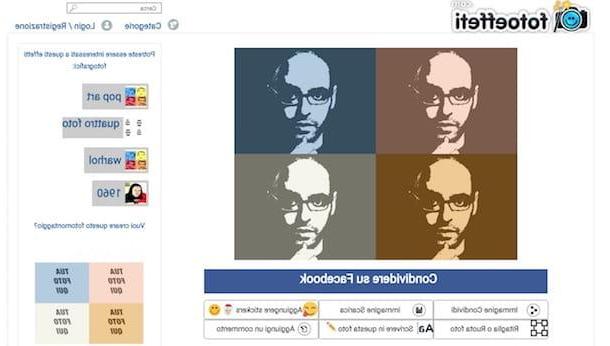
Un altro bel servizio online adatto allo scopo che voglio invitarti a provare è Fotofetti. È gratuito, di semplicissimo impiego ed offre la possibilità di creare bellissime immagini ispirate all’effetto pop art di Andy Warhol in una manciata di clic. Consente di scegliere tra varie modalità d’applicazione dell’effetto ed il risultato finale è molto soddisfacente. La differenza rispetto ai servizi di cui sopra sta però nel fatto che permette di selezionare anche sino ad un massimo di quattro immagini differenti da usare per la stessa creazione.
Per servirtene, collegati al sito Internet di Fotoeffetti, seleziona il tipo di effetto pop art che vuoi usare scegliendo tra i vari disponibili nella parte in alto della pagina e verifica, mediante l’immagine d’esempio che vedi apparire sulla sinistra, che quanto selezionato sia effettivamente di tuo gradimento.
Pigia poi sul pulsante Carica le mie foto, clicca su Scegli foto (tante volte quante solo le immagini da caricare) e seleziona la foto o le foto che è tua intenzione utilizzare dopodiché pigia sul pulsante Il prossimo che vedi apparire sulla destra. Se vuoi, prima di passare allo step successivo puoi anche spuntare le caselle sottostanti per stabilire se desideri aggiungere un testo, se vuoi adattare le immagini caricate in automatico, se vuoi aggiungere dei filtri e/o se desideri rimuovere il watermark applicato dal servizio (operazione possibile per un massimo di tre volte al giorno).
In base alla scelta fatta, serviti poi degli strumenti su schermo per adattare l’immagine, per aggiungere testi e filtri. Nel frattempo, potrai visualizzare in anteprima il tuo fotomontaggio sulla destra in modo tale da poterti rendere conto dei cambiamenti. Per confermare le modifiche apportate clicca sul bottone Ultimare.
Quando poi ti verrà mostrata la tua immagine modificata in stile pop art, potrai scaricarla sul computer (in formato JPG o PDF) pigiando sul bottone Immagine Scarica che sta in basso. Gli altri pulsanti disponibili ti consentono di condividere l’immagine creata su Facebook e su altri servizi online oltre che di apportarvi nuove modifiche aggiungendo adesivi, scritte e commenti
GIMP (Windows/Mac/Linux)

Non ti va di ricorrere all’uso di un servizio online e vorresti dunque sapere quale, tra i programmi, per così dire, tradizionali è possibile usare su computer per fare pop art? Beh, la risposta è: GIMP. Non ne hai mai sentito parlare? Strano, è davvero famoso. Ad ogni modo non c’è problema, possiamo rimediare subito. Trattasi di una delle migliori alternative a costo zero e di natura open source al famosissimo Photoshop di Adobe. Offre una vasta gamma di funzioni utili per eseguire le più svariate operazioni di fotoritocco ed editing delle immagini ed è in grado di restituire risultati professionali e degni di nota. Tra le tante operazioni che consente di effettuare, non manca la possibilità di applicare l’effetto in questione alle immagini. Vediamo in che modo.
Per servirtene, provvedi innanzitutto a scaricare GIMP sul tuo computer collegandoti al sito Internet ufficiale del programma, cliccando sul bottone Download 2.x.xx che sta in alto e poi sul pulsante arancio nella nuova pagina visualizzata. A scaricamento ultimato, apri il file ottenuto e segui la procedura di installazione proposta: su Windows devi cliccare prima su Si, poi su Installa e successivamente su Fine, mentre su Mac devi trascinare l’icona di GIMP nella cartella Applicazioni di macOS.
Successivamente avvia il programma e clicca sulla voce File nella parte in alto a sinistra della finestra centrale dell’editor, scegli Apri… e seleziona la foto che vuoi usare per la tua creazione. Apri ora il menu Colori (che sta sempre in alto), seleziona Soglia… e regola la colorazione dell’immagine così come ritieni più opportuno spostando a destra e/o a sinistra i due cursori nell’istogramma apparso su schermo. Una vola ottenuto il risultato desiderato, clicca sul pulsate OK.
Crea dunque un nuovo livello facendo clic destro nella barra dei livelli che sta sulla destra, scegliendo Nuova livello… dal menu che appare e cliccando poi su OK. Richiama dunque lo strumento Riempimento di colore che sta sulla barra sinistra (l’icona con il secchiello) e modifica il colore primario cliccando sul relativo rettangolo colorato e selezionando poi la tinta che più preferisci. Dopodiché clicca in qualunque punto della foto per colorarla.
Adesso, pigia sulla freccetta verso il basso che trovi nella barra laterale di destra e seleziona Moltiplicatore tra le varie modalità disponibile, assicurati che in corrispondenza del menu Opacità: sottostante sia impostato il valore 100% (ed in caso contrario apporta le dovute regolazioni) dopodiché fai clic destro sul livello creato in precedenza e seleziona Fondi in basso per incollarlo sul livello base. Et voilà!
Ora non ti resta che salvare l’immagine appena creata cliccando sulla voce File nella finestra centrale del programma, selezionando Esporta come… dal relativo menu, impostando nome, posizione di destinazione e formato dal menu a tendina in basso e cliccando su Esporta per due volte di seguito.
App per fare pop art
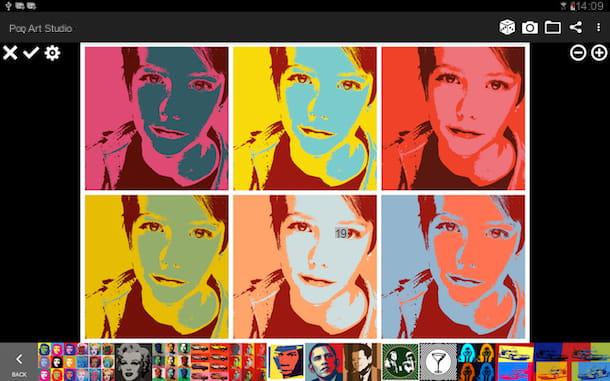
Non utilizzi quasi mai il computer e ti piacerebbe capire quali sono le app per fare pop art in modo tale da poter trasformare le tue foto in opere in stile Andy Warhol direttamente dal tuo smartphone o dal tuo tablet? Allora da’ subito uno guardo al seguente elenco di risorse e vedrai che non te ne pentirai.
Qui sotto trovi infatti indicate alcune tra le migliori applicazioni per Android e iOS utili per lo scopo in questione. Sono tutte gratuite (o quasi) ed il risultato finale è letteralmente sbalorditivo. Buon download!
- Pop Art Studio (Android) – Applicazione che consente di creare foto in stile pop art e di aggiungere svariati altri effetti e decorazioni alle immagini. Si scarica gratis.
- Marilyn Style Pop Art Image (Android) – Un’altra app apparente ala categoria che consente di applicare l’effetto pop art alle foto permettendo di scegliere il numero di immagini, i colori delle palette, il formato di salvataggio e di regolare vari altri parametri. Gratis.
- Popstamatic Pop Art Creator (iOS) – Un generatore di immagini in stile pop art dall’utilizzo molto semplice. Consente di modificare le foto già presenti nel rullino o di agire su quelle da scattare al momento. Gratis.
- Pop Art Lite (iOS) – Similmente alle altre app già indicate, si tratta di un’ulteriore risorsa per applicare l’effetto pop art alle proprie foto. Consente di regolare a piacere i colori e il grado di intensità dell’effetto. Gratis.